Fn щандове за функционален бутон (Function). На лаптоп или нетбук, можете да видите, че този бутон е малко по-различен цвят от останалите бутони. Има няколко клавиши на клавиатурата, които имат различен цвят - бърз бутон за достъп. Така например, заедно с ключа Fn и друг клавиш, можете лесно да активирате музикалния плеър или да регулирате силата на звука. Можете дори да превключите компютъра в режим на заспиване.

Къде е ключът Fn?
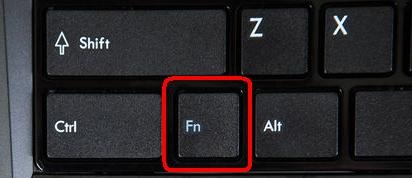
Бутон Fn почти всички съвременни лаптопи е същото. На някои модели на лаптопи ключ Fn е от лявата страна на контролния бутон Ctrl, във всички останали случаи, Fn е от дясната страна на Ctrl. Това място е присъща на такива популярни модели като HP, Asus, Lenovo и др
Ключови комбинация с Fn

Ключови комбинации с бутона Fn за различните модели лаптопи са малко по-различни, но като цяло, комбинацията от едни и същи. Аз ще ви кажа клавишната комбинация от бележника примера на Lenovo. Това е, което ние получаваме, ако удържим функционален бутон Fn и всякакви други ключови комбинации:
Знаейки всички тези прости комбинации ви позволи да спестите много време и ще бъде в състояние да контролира усилие на компютъра без мишка.
Как да активирате и деактивирате на Fn
Има няколко известни методи, свързани с изключването на бутона Fn. Един от най-лесните начини да се деактивират Fn е едновременното натискане на два клавиша Fn + NumLock. Ако повторно натискане на бутона се активира.
Вторият метод се препоръчва само ако това не стане на първо място. Влизаме в Бойците, а след това в помощната програма за настройка, продължете да изберете System Configuration, след това следвайте раздела за действие Keys режим. В този раздел можете да разрешите или забраните ключът Fn.
Какво трябва да направя, ако ключът Fn не работи?
Ако опции vyshepredstavlennye не работят или Fn просто не работи, тогава ще трябва да се прибегне до специални програми. В Интернет можете да намерите много от тези инструменти, най-важното - да се знае, вашата марка на лаптоп. Ето един малък списък с такива програми:
- За Samsung - Лесно Display Manager. Програмата е безплатна в интернет.
- За Sony - Sony Споделена библиотека, Настройка Utility Series, Vaio Event Service, на VAIO Control Center. Всички тези програми може да се намери на официалния сайт на компанията.
- За Toshiba - Hotkey Utility, Пакет върху добавената стойност, Flash карти Подкрепа Utility.
За някои модели могат да отидат до магия програма клавиатура.
Необходимите драйвери за бутона Fn
Ако бутонът все още не работи, тогава ще трябва да се уверите, че правилно сте се регулира от водача да Fn. По принцип, всички шофьори трябва да бъдат опаковани в лаптопа, ако те не са, а след това търсите в интернет, за да ви помогне. Шофьор за този ключ е най-добре се изтегли от официалния сайт, така надеждни.
Свързани статии
